スマホの通信料金が大幅に値下げされています。大手キャリアはahamo、povo、LINEMOを投入し、驚くほど安い値段でスマホを使えるようになりました。
この記事ではワイモバイルユーザーだった僕がLINEMOを選んだ理由と、実際に乗り換えに掛かった手間についてご紹介します。結論から言うと乗換えは驚くほどに簡単です!
生まれ変わったスマホ料金プランをうまく活用し、無駄なお金を払う生活から抜け出しましょう!それでは最後までよろしくお願いします。
コンテンツ一覧
ワイモバイルからLINEMOに乗り換えてみた
ワイモバイルからLINEMOに乗り換えた理由は『月額料金が安くなること』、『移行手続きが簡単だったこと』そして『手数料が無料』の3つです。順番にご紹介します。
月額料金が安くなる
ワイモバイル時代の料金は9Gbで4,500円弱でした。申し込みした頃は格安だったワイモバイルの料金もキャンペーン適用が終わって安いとは言えない料金になってしまいました。
LINEMOは月20Gbの使用で2,728円となります。使用できるデータ通信量は倍以上に増えて、値段はおよそ半分になります!
移行手続きが簡単
大手キャリアが提供する格安プランはahamo、povo、LINEMOの3つの選択肢がありました。なぜLINEMOを選んだのかというとワイモバイルからの移行に相性が良かったからです。
必要な手続きはLINEMOのHPで必要事項を入力し、届くSIMを差し替えるだけ!同じ電話番号を使うのに必要なMNPの取得や解約手続きが不要です。
必要事項の入力にかかったのは3分程度。入力が遅い人でも10分もあれば十分に終わると思います。
手数料が無料
なんといっても嬉しいのは手数料が不要ということです。
無料となる手数料は次の3つです。
- ワイモバイルの契約解除手数料
- 乗り換え手数料(番号移行手数料)
- LINEMOでの新規契約事務手数料
通信料金を安くするための乗り換えで手数料を取られるのは残念なので、手数料が無料なのはありがたいですね!
ワイモバイルからLINEMOへの乗り換え手続き
僕が実際にやったワイモバイルからLINEMOへの乗り換え手順をご紹介します!
【1日目】申し込み手続きをする
LINEMO(ラインモ)から申し込みをします。『今すぐ申し込む』から『今の番号をそのまま使用する』と『ワイモバイルから移行』を選択します。
My Y!mobileへのログインをすると、ワイモバイルで登録している住所で手続きが進められます。もし住所が古い情報のままなら、事前に住所の情報を更新しておくと良いでしょう。
支払いのクレジットカードなどの必要事項を入力すれば申し込み手続きは終了です。1時間ほどで申し込み完了のメールが届きます。
あとはSIMの到着を待ちましょう!
【2日目】発送連絡がくる
申し込みの翌日にSIMの発送連絡メールがきました。佐川急便で商品を発送しました、とのことでした。土曜日に申し込みましたが、日曜日には発送されたようでう。到着を待ちましょう!
【5日目】SIM到着
あっという間にSIMが到着しました。日本郵便のゆうパックで到着しました。ゆうパックを開けるとSIM、説明書、納品書が入っていました。早速手続きを開始していきましょう!
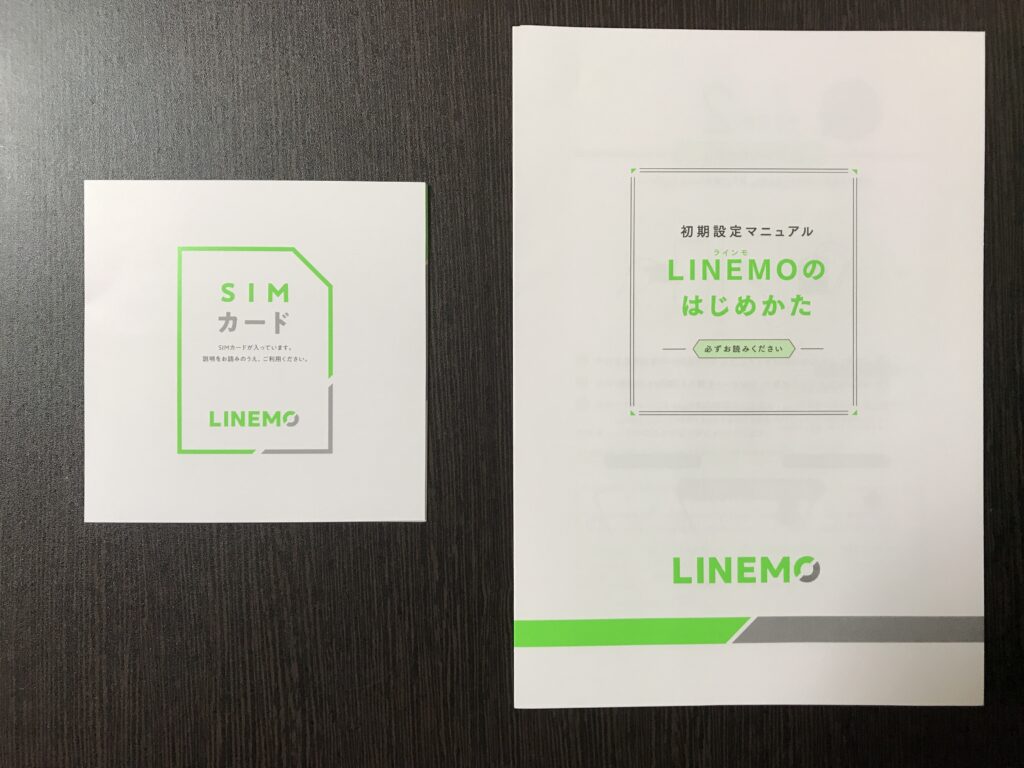 SIMと説明書
SIMと説明書STEP1: 回線を切り替える
これまで使ってきたワイモバイル回線をLINEMOの回線に切り替えていきます。『携帯電話番号』と『契約時に設定した4桁の暗証番号』が必要ですのでご注意ください。
回線切り替え窓口に電話をかけます。そして音声ガイダンスに従い必要な情報を入力していきます。
説明書には受付してから1〜2時間で切り替えが完了と書かれていますが、電話後すぐにワイモバイルは使えなくなり、STEP2に移行できました。
STEP2: SIMカードの挿入
続いてSIMカードを入れていきます。以下の操作はiPhoneの電源を切った状態で実施してください。
 iPhoneからSIMを取り出す
iPhoneからSIMを取り出す本体右横のSIMカード口を開き、今入っているSIMを取り出していきます。
新しいSIMカードは自分で切り抜いて入れます。切り抜く際にサイズに注意してください。iPhoneの場合、最も小さいサイズに切り抜きます。
SIMカードを挿入したら電源を入れてみます。
STEP3: APN設定
ここでは通信をするための設定を行います。iPhoneではWi-Fi環境でインターネットに繋がる状態にする必要があります。
ネット通信下で、説明書にあるQRコードを読み取り、APN構成プロファイルをインストールすれば完了です。
【乗り換え完了】確認作業
無事に乗り換えが完了しました。問題なく作業が完了したかを確認していきます。
iPhoneの画面左上にLINEMOが表示されているかを確認しましょう。iPhoneの場合、SoftBankと表示される場合がありますが、これでも問題ありません。
また電波レベルが『圏外』となっていないことも確認してください。
LINEMOの通信環境は良いの?
実際にLINEMOの通信を使ってみた感想です。通信状態は問題なく、インターネットサイトの閲覧や動画視聴においてストレスを感じることはありません。
土曜日のお昼時にYouTUBEを再生させましたが、滞ることなく動画を読み込みスムーズに再生できることを確認しました。
この通信環境で20Gb使っても2,728円であれば、非常にコスパが良いです。乗り換えて正解でした!
【LINEMO(ラインモ)】LINEMOの評判は?
僕以外の利用者の評判もまとめておきます。LINEMOを契約する際の参考にしてください!
やっぱり値段が安い!
iPad用のSIMを楽天モバイルの通信専用から
LINEMOに変えました、安いからw
ミニプラン1か月900円LINEMO…けっこう早いかも!✨
外出時にしか 使わないから 安いのは助かる♪
次男息子もLINEMOにしましたが、問題無い模様😊— ぴらり アデハデ家族🎨お絵かきしてる (@pirarinn) November 12, 2021
毎月1万円超えの携帯代払ってきたけど、ソフトバンク系の安いブランドLINEMOに申し込んだ!20GBで2728円すごい! pic.twitter.com/o3fjCZTrg8
— FukutaKen【Oi Stars】 (@fukuken913) September 3, 2021
長年愛用した格安SIMを卒業🎉
これで私もキャリア組なのだ!
20GBで2728円安いよね💗LINEMOを契約した!https://t.co/XAh1U4qItw
— ✿𝙉𝘼𝙊✿ (@NAO0428296) July 21, 2021
通信環境にも満足
そもそもキャリアシムの方が速度余裕で早いからね。
格安SIMを10個以上契約してきたけど、安物買いの銭失いに他ならなかった。格安SIMのお陰でキャリアシムが安くなったのは良かったけど、単純に各キャリアの安いやつにすればノーストレスだよ。
SoftBankからLINEMOに替えて速度も早くて快適。— K (@tomoniutaou33) November 14, 2021
iPhoneをソフトバンクからLINEMOに変えて、今のところ快適に使えてる。
もっと早く変えてもよかったな。— ミカ (@to_mika) November 6, 2021
LINE使い放題が嬉しい
LINEMOにした!すごい快適!スタンプ使い放題ていうのもいいし残りの容量とかもすぐ確認できるしほんと快適。
— ひさき (@hisakimonn) November 2, 2021
ahamoかLINEMO、1つ選ぶならどっちがオススメかって言われたら個人的にはLINEMOかな。20GBプラン加入したらスタンプ使い放題のオプションとか、LINEカウントフリーとかシンプルに付加価値が多くて僕は好きです
— ふれいむ (@sn0w_frame) October 9, 2021
<LINEMO>
価格安、ほぼスタンプ使い放題、LINEのデータ無制限<ahamo>
通話がお得(でもあんまし電話しない)<povo>
価格安、220円で24時間データ使い放題LINEMOかpovoか…
でも1日データ使い放題にしてもポケットWiFiあるし1日でめちゃくちゃ使うことってあんまり無いかな。。。
やはりLINEMO…?— ナナリー☕️🌱 (@kannunnally) March 18, 2021
さいごに
今回はワイモバイルからLINEMOへの乗り換えについてご紹介しました。ワイモバイルとLINEMOは相性が良いので、乗り換えにかかる手続きの手間が少なくて済みます。
また必要な手数料も無料となるので、無駄な出費をせずに通信料金の見直しができました。作業自体も1週間以内に自宅にいながら完了させられるため、コロナ禍でも手続きが楽々でした!
みなさんも自分に最適な通信プランを見つけて、無駄な通信費用をうまく節約してくださいね!以上、何か参考になれば幸いです。













